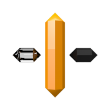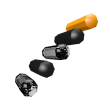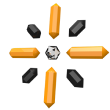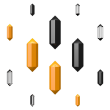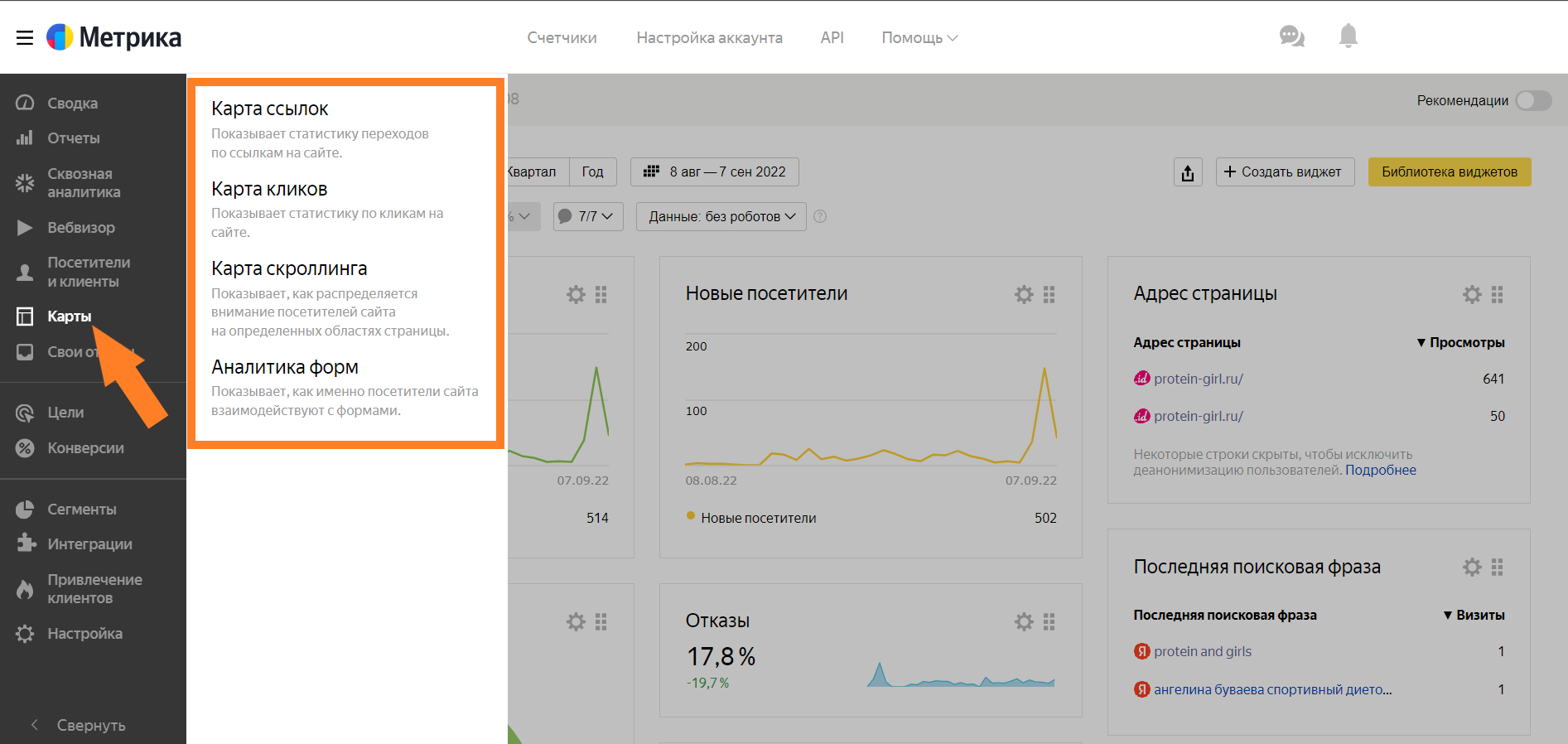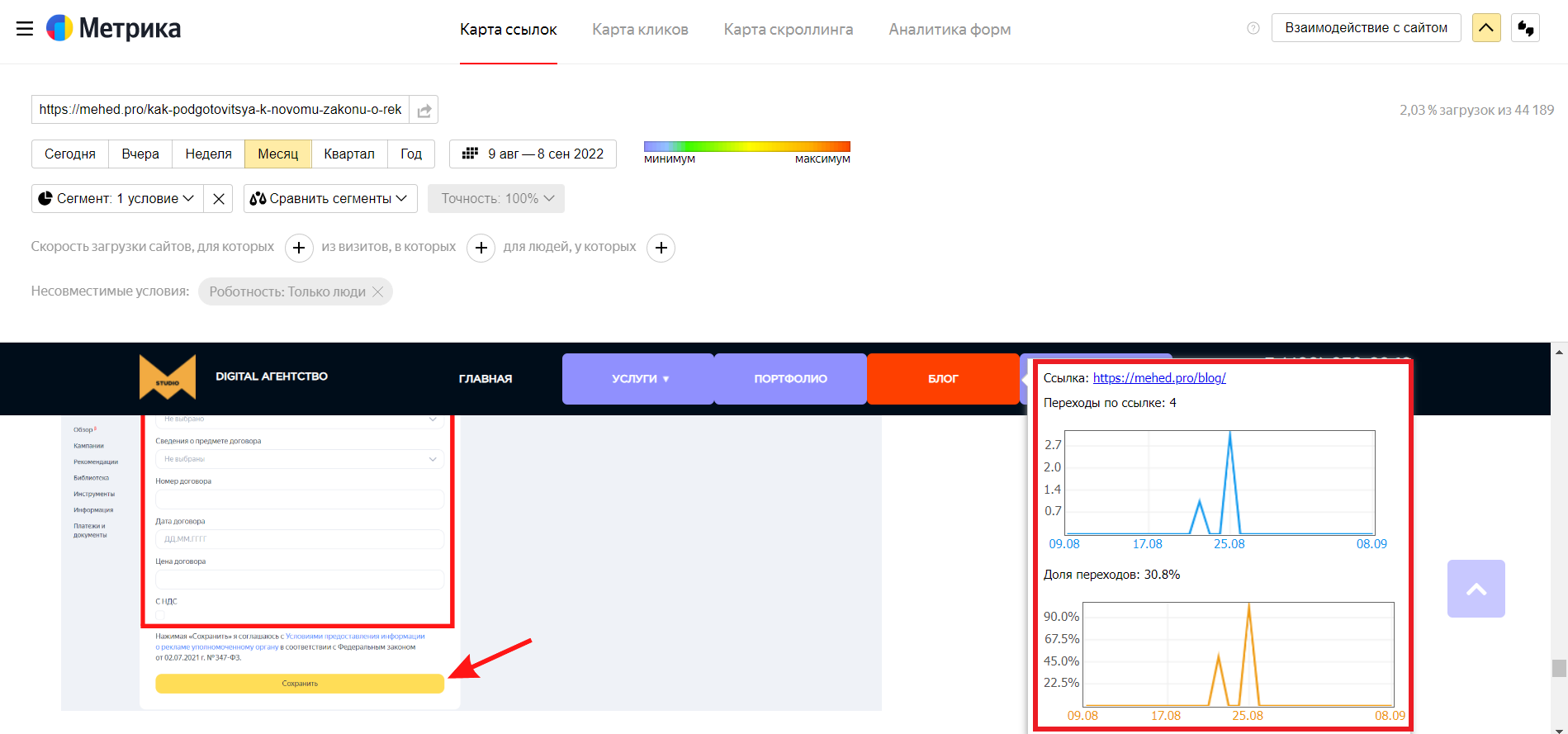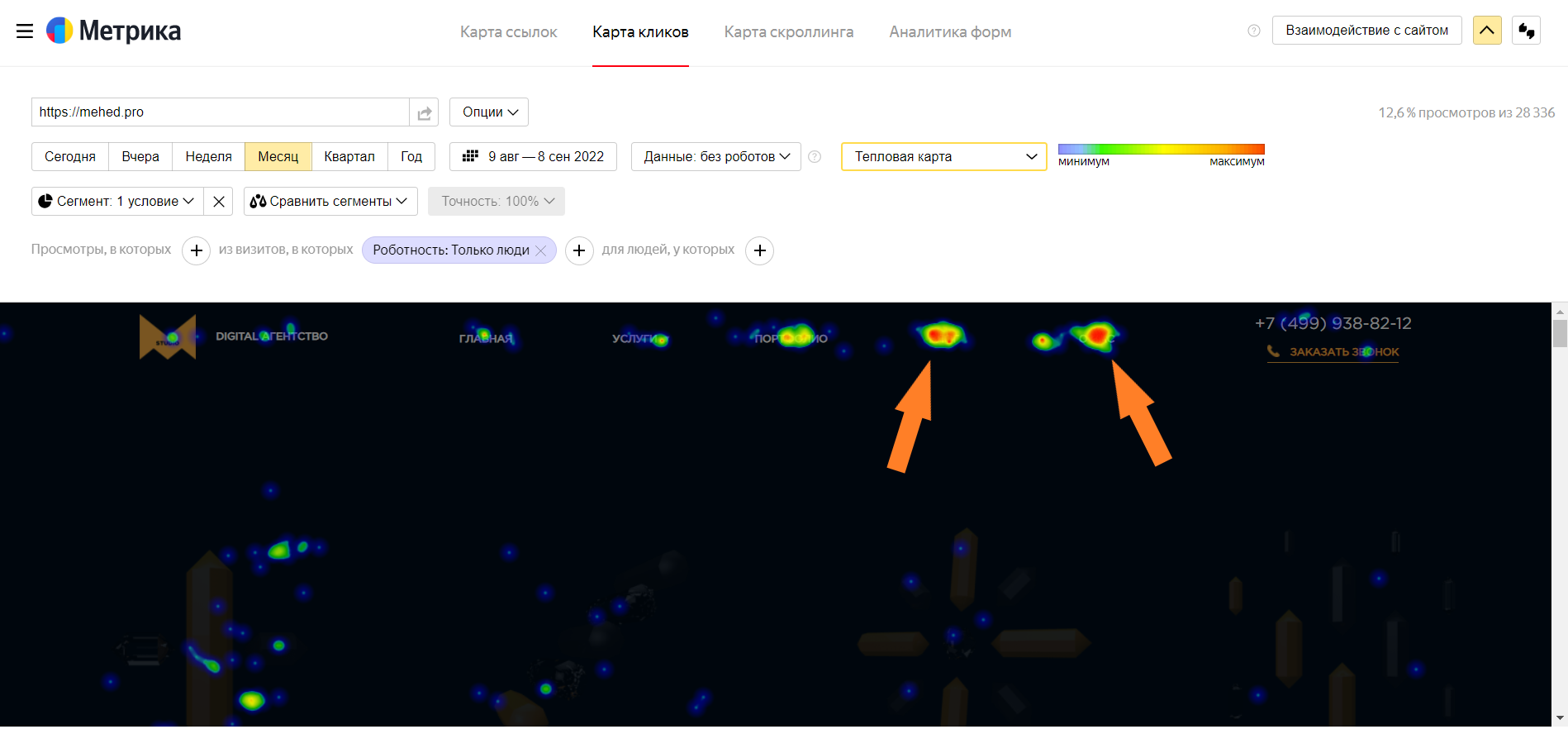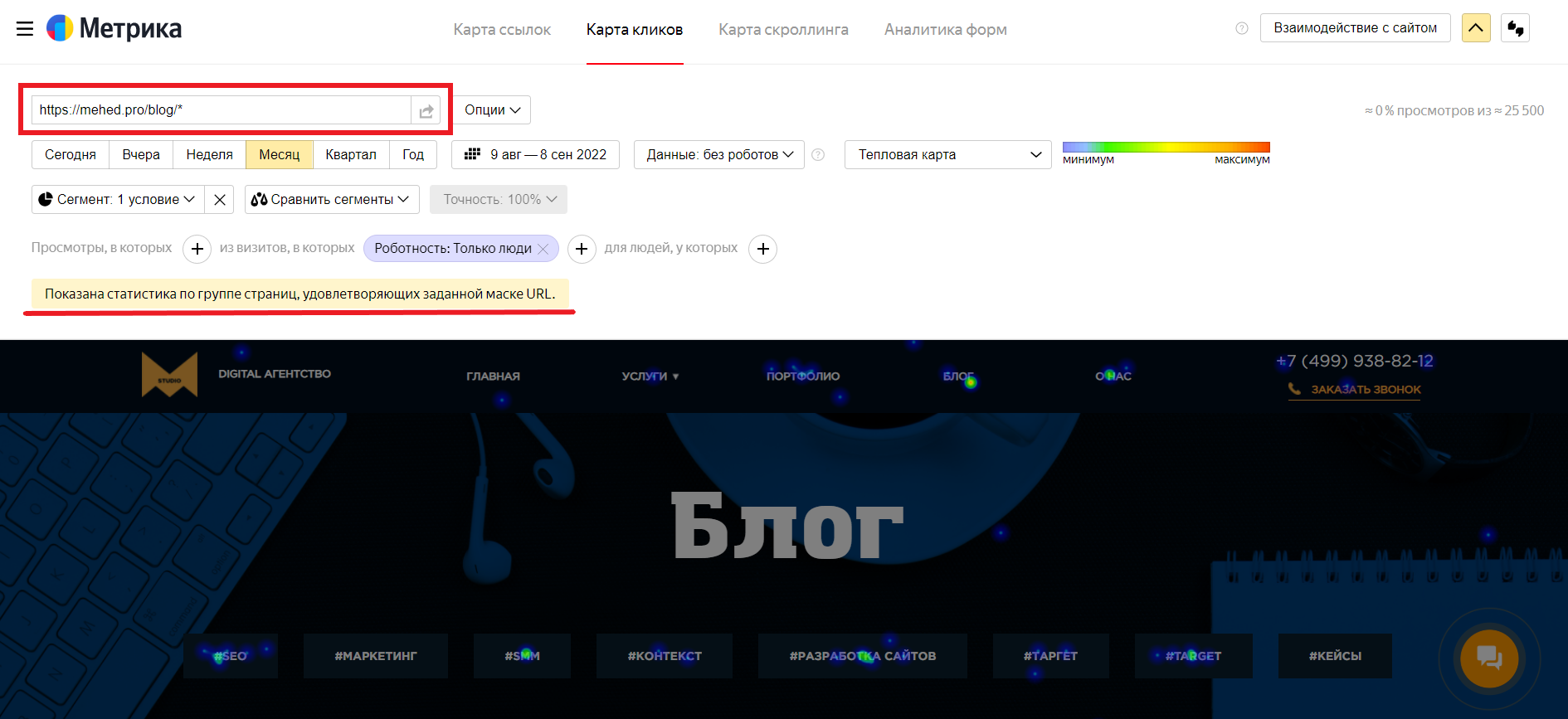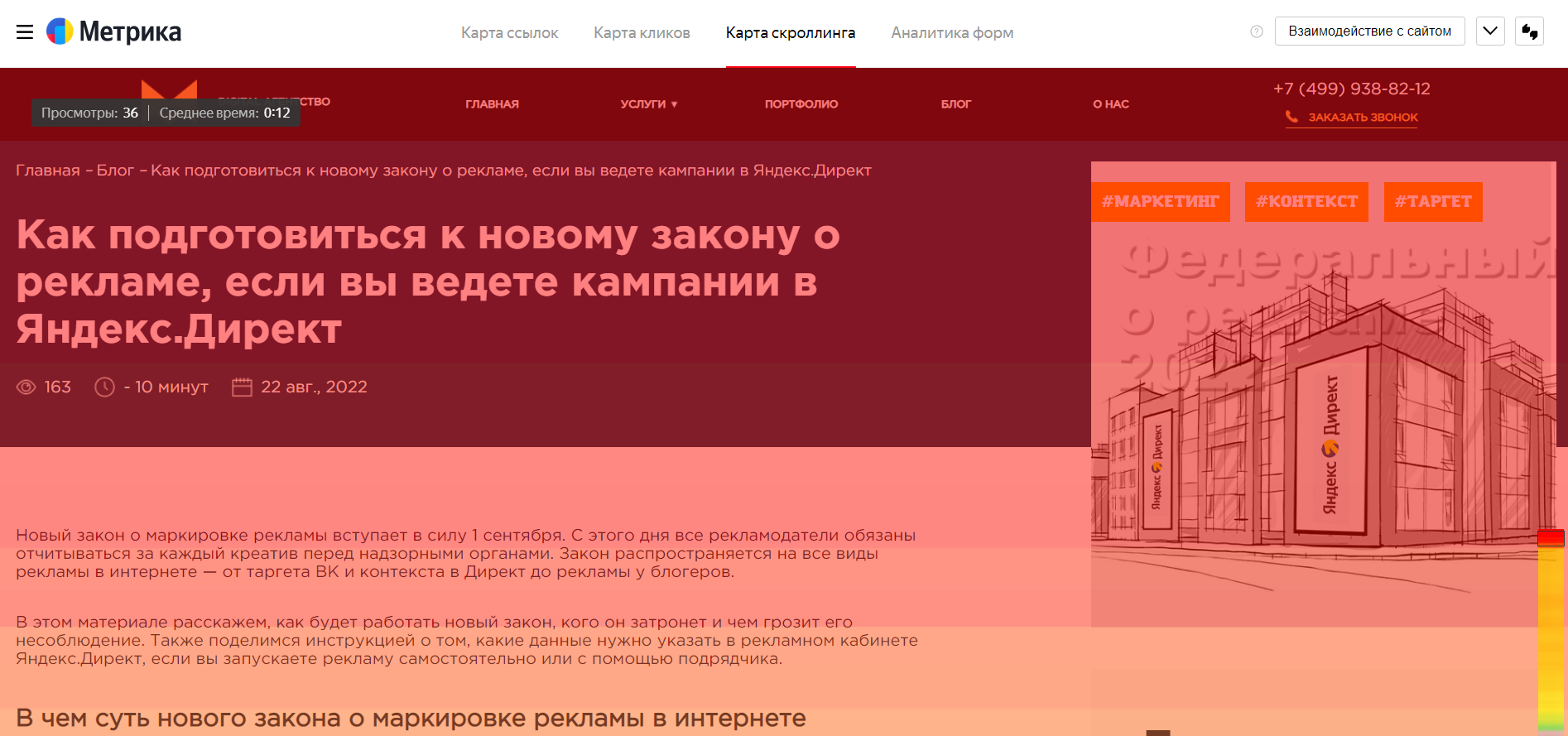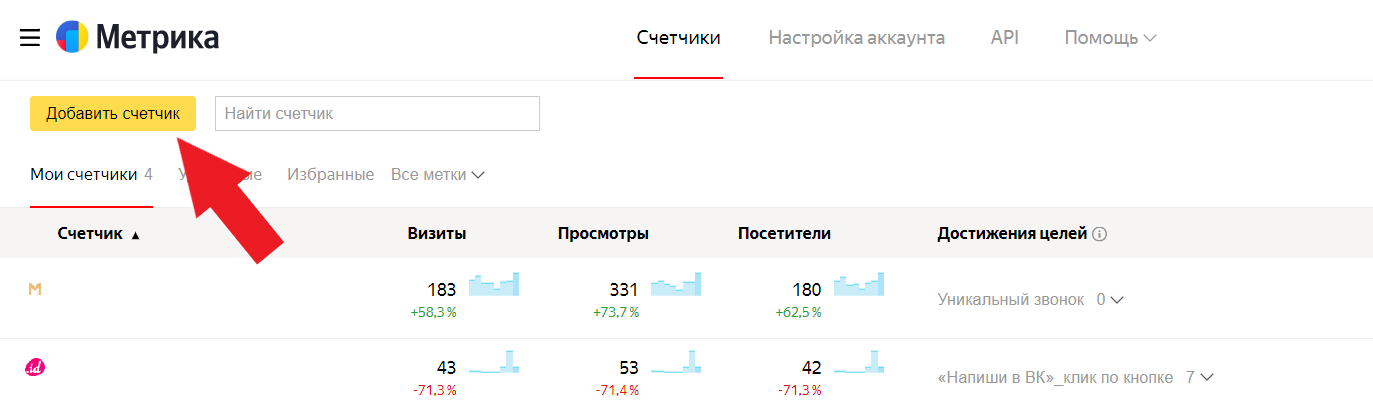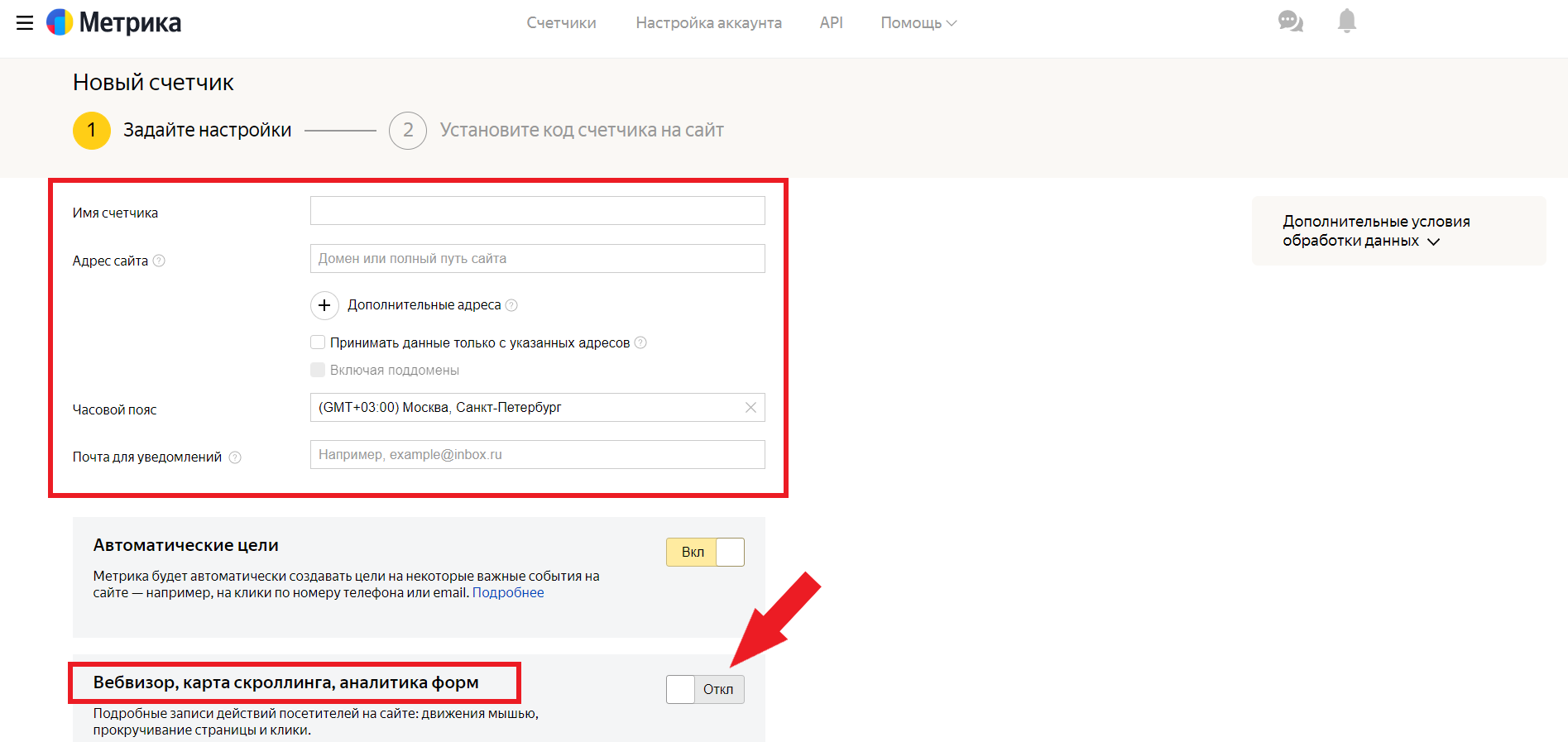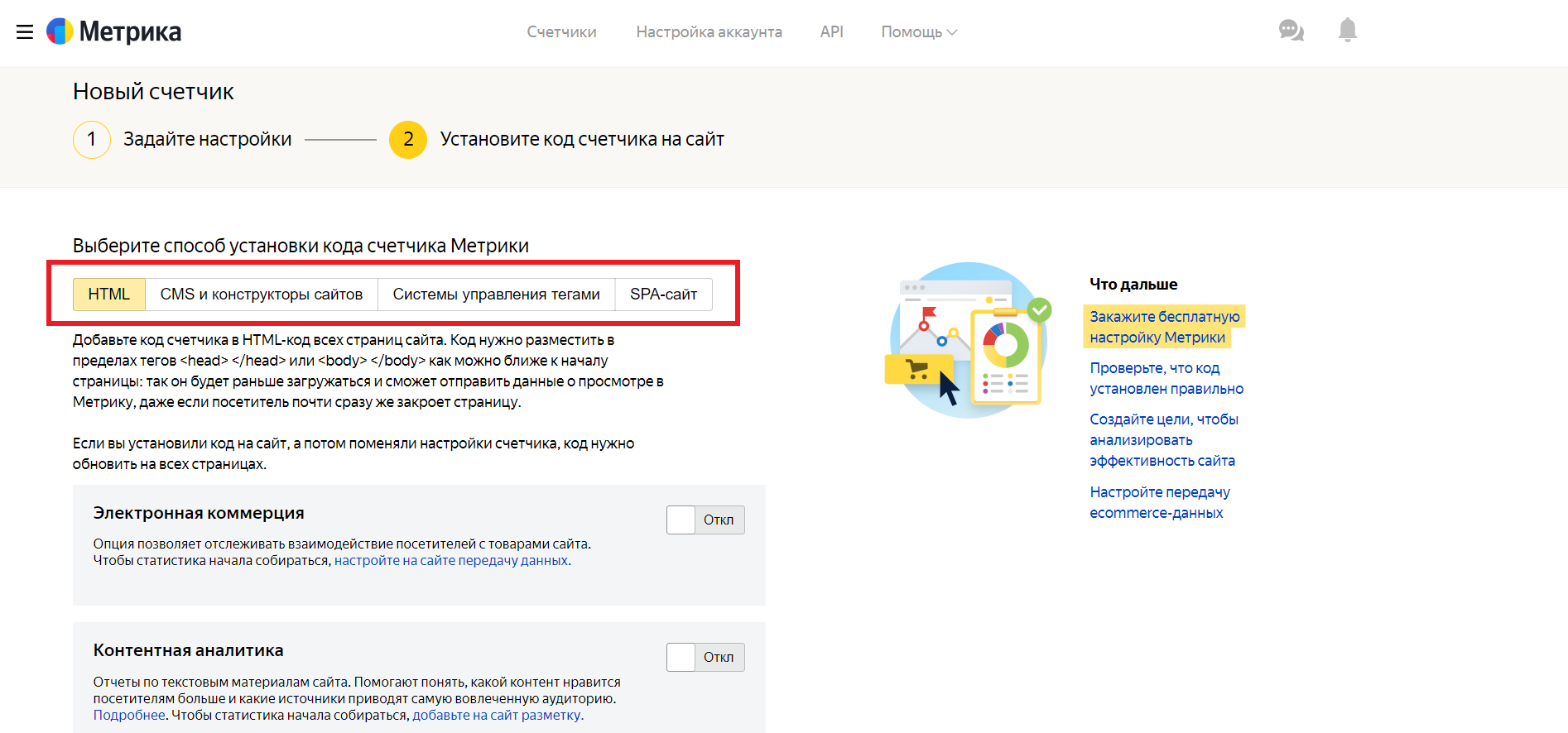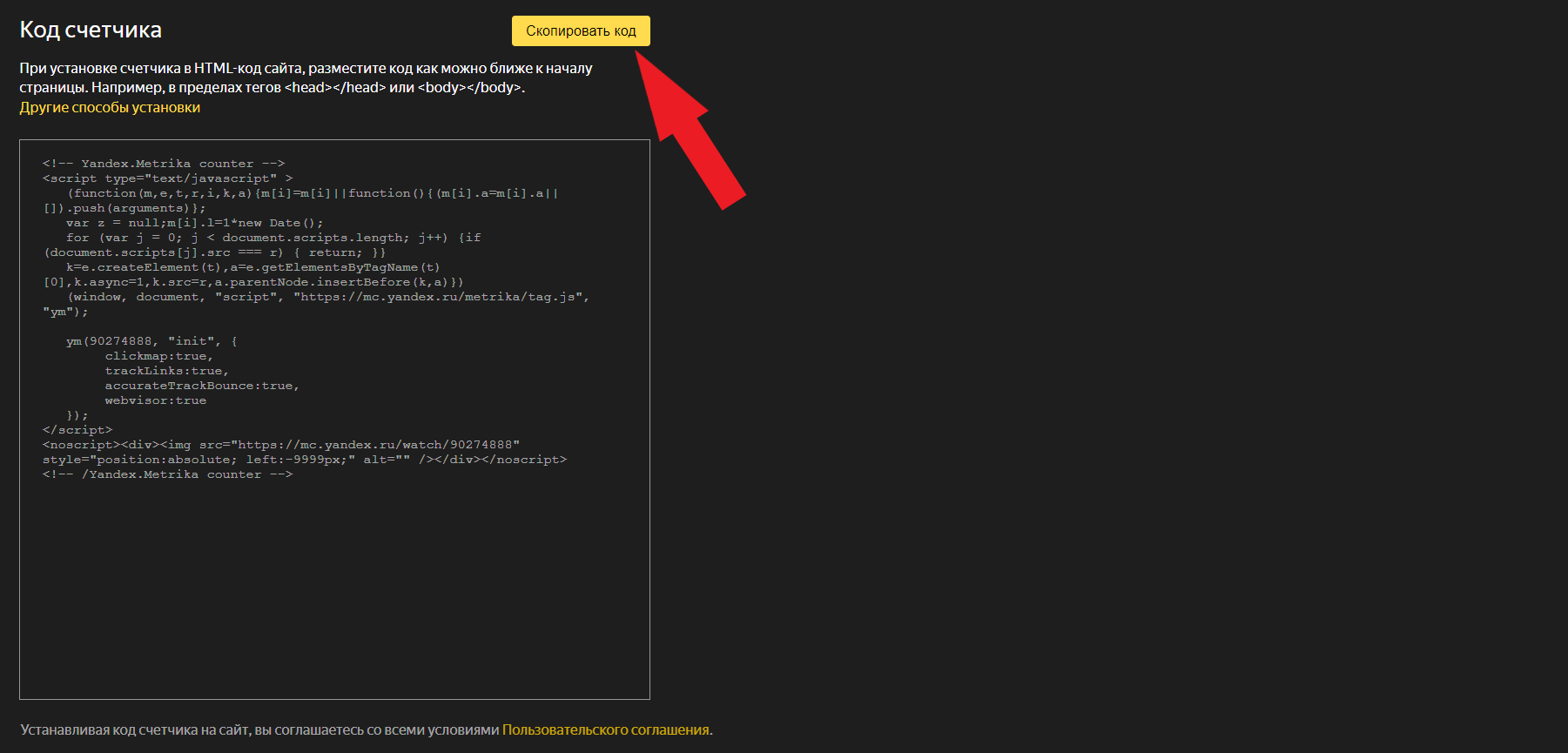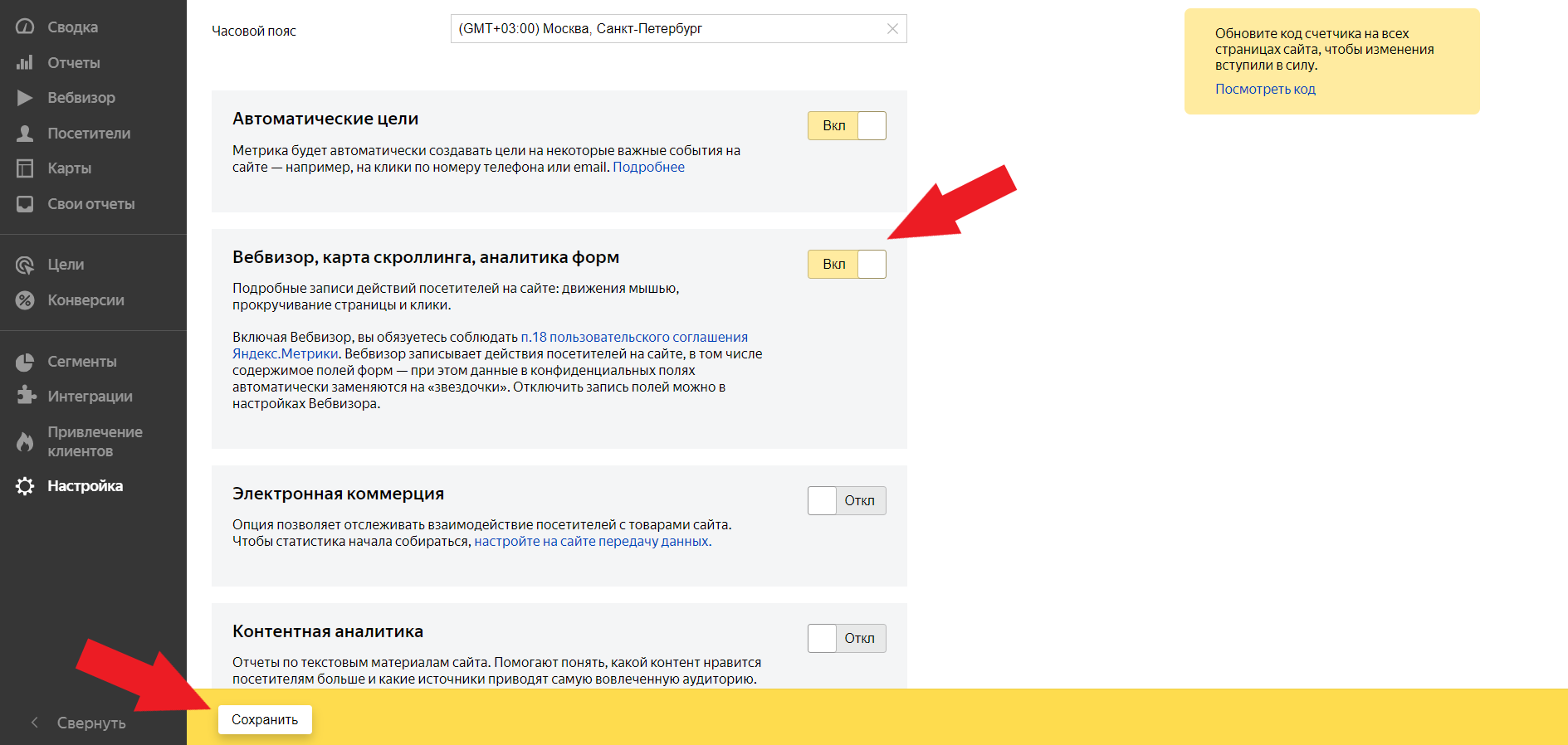Тепловые карты Яндекс.Метрики дают максимум информации о поведении пользователей. По таким отчетам можно понять, как распределяется внимание посетителей на странице, какие кнопки и ссылки получают больше кликов, сколько экранов люди в среднем пролистывают во время визитов. Если вы учтете эти данные и измените дизайн посадочных страниц, то сможете значительно повысить конверсию в заявку или продажу.
В этом материале вы узнаете, что такое тепловые карты, как в них отображается информация по кликам, скроллингу и ссылкам, а также что нужно сделать, чтобы установить их на сайт.
Что такое тепловая карта сайта
В Яндекс.Метрике есть специальная группа отчетов, с помощью которых можно понять, как пользователи ведут себя на посадочных страницах и с какими элементами взаимодействуют наиболее часто. Эта группа отчетов называется «Картами», и вы наверняка ее видели, когда просматривали разделы сервиса.
В этом разделе находятся инструменты, которые собирают максимум нужной и полезной информации для юзабилити аудита — это карта ссылок, кликов и скроллинга. Сервис показывает данные перечисленных отчетов в нескольких режимах, и один из них — тепловые карты сайта. Давайте посмотрим, как это работает.
Карта ссылок
Здесь Метрика собирает данные о переходах по всем ссылкам на сайте и подсвечивает их разными цветами. Чем теплее оттенок ссылки или кнопки, тем больше по ним было кликов. Для каждого URL сервис показывает общее количество кликов и долю переходов относительно других ссылок в рамках одной страницы сайта. Чтобы увидеть подробный отчет, нажмите на любую ссылку и ознакомьтесь с данными по кликам в контекстном меню.
Тепловая карта: красным отмечен URL, собравший больше кликов
Что делать с этими данными: посмотрите, какие ссылки собирают больше кликов, чтобы понять путь клиента. Возможно, нужно поменять местами навигационные блоки в контекстном меню, чтобы повлиять на распределение внимания пользователей. Выдвигайте гипотезы и приступайте к тестам.
Карта кликов
В этом отчете собираются данные о кликах по всем элементам страницы, а не только по кнопкам или ссылкам. На скриншоте ниже видны зоны, по которым пользователи кликают чаще — они подсвечены желтым, оранжевым и красным цветом.
Тепловая карта кликов Яндекс.Метрики с более кликабельными красными зонами
Карта кликов в отличие от предыдущего инструмента может показывать данные по одной странице и группам страниц. Чтобы получить сводную информацию по целому разделу, поставьте звездочку (*) рядом с адресом сайта в настройках всплывающего меню.
Анализ кликов в отчетах сервиса веб-аналитики
Что делать с этими данными: отчет по кликам поможет понять, почему посетители сайта кликают по элементам дизайна, принимая их за ссылки и кнопки.
Используя эту информацию, вы можете улучшить посадочные страницы: заменить некликабельные элементы или установить ссылки в «теплых зонах», чтобы упростить навигацию.
Карта скроллинга
В отчетах скроллинга (прокрутки) сервис показывает, как распределяется внимание пользователей в разных областях страницы. Тепловой режим работает по уже знакомому вам принципу: зоны повышенного внимания окрашиваются в оттенки красного. Также сервис показывает количество просмотров и среднюю длительность для разных участков (серая плашка в левом верхнем углу):
Что делать с этими данными: отчет по скроллингу поможет определить оптимальную длину страницы и разместить ключевые элементы дизайна таким образом, чтобы пользователи совершали как можно больше целевых действий.
Например, если тепловая карта показывает, что пользователи пролистывают только два экрана, а форма обратной связи находится на четвертом экране, подтяните ее повыше. Ключевой элемент страницы станет заметнее, а вы сможете получить больше кликов и заявок.
Как установить тепловые карты
Чтобы в Метрике отображались отчеты с тепловыми картами по кликам, установите счетчик с вебвизором. Посмотрите, как это сделать на двух примерах.
Если на сайте еще нет счетчика Метрики
Авторизуйтесь в своем аккаунте на Яндексе и перейдите в Метрику. На главном экране нажмите на кнопку «Добавить счетчик».
В новом окне укажите основные параметры — имя счетчика, адрес сайта, часовой пояс и почту для уведомлений.
Обратите внимание на раздел вебвизора. Чтобы сервис формировал отчеты с тепловыми картами, передвиньте бегунок в положение «Вкл», примите условия пользовательского соглашения и политики конфиденциальности, а затем нажмите на кнопку «Создать счетчик».
На следующей странице вам нужно выбрать способ установки счетчика:
- в HTML-код сайта;
- через плагин для вашей CMS;
- в контейнер Google Tag Manager.
Скопируйте код счетчика и разместите его на сайте.
Нажмите на кнопку «Начать пользоваться», после чего на главной странице Метрики появится информация о новом счетчике.
Если счетчик Метрики есть
Если на вашем сайте уже есть счетчик Метрики, но вы не подключали вебвизор, внесите изменения в настройки.
Проверьте, в каком положении находится бегунок вебвизора. Включите его, если он неактивен, и нажмите на кнопку «Сохранить».
Скопируйте новый код на этой же странице и переустановите его на сайте. После установки проверьте работу счетчика по инструкции Метрики на той же странице.
Почему тепловые карты не работают
Тепловые карты кликов, ссылок и скроллинга не работают в следующих случаях:
- счетчик Метрики некорректно установлен на сайт;
- в настройках выключен вебвизор;
- на сайте используется кодировка, отличная от UTF-8;
- ваш браузер не поддерживает тепловой режим (например, вы используете Internet Explorer версии 8.0 и ниже).
Рекомендуем проверить все настройки и снова посмотреть раздел «Карты». Если все настроено корректно, но отчеты по кликам всё равно не отображаются, свяжитесь с техподдержкой сервиса. Обычно они отвечают быстро.
Выводы
- Тепловые карты — это один из режимов в отчетах по кликам, ссылкам и скроллингу в Яндекс.Метрике. Они показывают, как распределяется внимание пользователей на страницах, какие кнопки и ссылки получают больше кликов.
- Области страниц и элементы дизайна, которым посетители сайта уделяют больше внимания, окрашиваются в теплые цвета. Зоны холодных оттенков остаются вне поля зрения пользователей.
- Чтобы Я.Метрика показывала тепловые карты, вам нужен счетчик с вебвизором. Если вебвизор неактивен, поменяйте настройки счетчика и переустановите его на сайте.
- Отчеты в режиме тепловых карт позволяют понять, как ведут себя пользователи, которые переходят на сайт с рекламы или из поиска, какие товары и услуги пользуются большим спросом. На основе этой информации можно выдвинуть гипотезы низкой конверсии и разработать план действий по улучшению посадочных страниц.